Waarom audio van Blu-ray rippen? Blu-ray-schijven bevatten vaak uitzonderlijke soundtracks, filmmuziek en muziekuitvoeringen waarvan u mogelijk afzonderlijk op uw apparaten wilt genieten. Om dit te doen, moet u de audio uit de Blu-ray extraheren en converteren naar een formaat dat aan uw behoeften voldoet. Bij het kiezen van een audioformaat heb je twee hoofdopties: verliesvrije en verliesgevende formaten, die in dit artikel zullen worden gepresenteerd. Laten we het nu verkennen hoe u audio van een Blu-ray-schijf kunt rippen om van het geluid te genieten op verschillende apparaten en formaten die aan uw voorkeuren voldoen.
Deel 1. Naar welk audioformaat kun je Blu-ray converteren?
Bij het converteren van een Blu-ray-schijf naar een audioformaat kiest u tussen lossless en lossy audioformaten. Hieronder leggen we enkele populaire audioformaten uit, hun verschillen en wanneer u ze eventueel wilt gebruiken.
| Lossless en lossy audioformaten | Compressie | Pluspunten | nadelen | Best voor |
| FLAC | verliesloos | Het is audio van hoge kwaliteit zonder gegevensverlies, een kleinere bestandsgrootte en ondersteunt metadata en albumhoezen. | Het heeft een grotere bestandsgrootte vergeleken met sommige verliesgevende formaten. | Het is het beste voor audiofielen en muziekliefhebbers die de best mogelijke geluidskwaliteit willen zonder dat dit ten koste gaat van audiogegevens. |
| ALAC | verliesloos | Het heeft audio van hoge kwaliteit, wat geweldig is voor Apple-gebruikers omdat het compatibel is met iTunes en Apple-apparaten. | Het heeft een grotere bestandsgrootte vergeleken met sommige verliesgevende formaten. | Het is het beste voor Apple-gebruikers die verliesvrije audiocompatibiliteit willen. |
| WAV | verliesloos | Er is geen audiocompressie, dus bit-voor-bit identiek aan de bron. | Het heeft een enorme bestandsgrootte. | Archivering of professionele audioproductie waarbij het behoud van elk stukje van de originele audio cruciaal is. |
| MP3 | verliesgevend | Het heeft een kleine bestandsgrootte, is breed compatibel met vrijwel alle apparaten en heeft een goede kwaliteit bij hogere bitrates. | Er gaan enkele audiogegevens verloren, wat kan resulteren in een verminderde audiokwaliteit. | Algemeen gebruik, zoals draagbare apparaten en online streaming. |
| AAC | verliesgevend | Het heeft een betere audiokwaliteit bij een lagere bitrate en wordt breed ondersteund, vooral op Apple-apparaten. | Er gaan een aantal audiogegevens verloren in vergelijking met verliesvrije formaten. | Het is het beste voor Apple-gebruikers en degenen die prioriteit geven aan een evenwicht tussen kwaliteit en bestandsgrootte. |
| OGG | verliesgevend | Het is een open-sourceformaat dat een goede audiokwaliteit biedt bij gematigde bitrates en een kleinere bestandsgrootte heeft. | Het wordt minder breed gedragen. | Het is het beste voor open-sourceliefhebbers of mensen die op zoek zijn naar een goede balans tussen bestandsgrootte en audiokwaliteit. |
Verschillen
◆ Bij verliesvrije formaten, FLAC, ALAC en WAV blijven de originele audiogegevens behouden. Ze zijn ideaal voor audiofielen die de beste geluidskwaliteit willen, maar resulteren in grotere bestandsgroottes.
◆ Formaten met verlies, MP3, AAC, OGG, gebruiken compressie om de bestandsgrootte te verkleinen. Ze offeren echter wat audiogegevens op, wat kan leiden tot een lichte vermindering van de geluidskwaliteit, vooral bij lagere bitrates.
Deel 2. Audio rippen van Blu-ray Disc
Je hebt een verzameling van je favoriete Blu-ray-films en muziekconcerten. U wilt er prachtige audiotracks uit halen om ervan te genieten op uw draagbare apparaten of geavanceerde audiosystemen. Blu-ray-schijven zijn niet compatibel met de meeste standaard mediaspelers, en je vraagt je af hoe je deze schat aan audio kunt ontgrendelen. Het is waar Tipard Blu-ray-converter komt te hulp!
Met Tipard Blu-ray Converter kunt u uw Blu-ray-schijven laden en eenvoudig audio van Blu-ray-schijven extraheren. U kunt uw favoriete Blu-ray-films of muziekschijven omzetten in audiobestanden die op verschillende apparaten kunnen worden afgespeeld. Het biedt u de flexibiliteit om uw Blu-ray-audio naar verschillende audioformaten te converteren, inclusief lossless en lossy opties. Enkele populaire ondersteunde formaten zijn FLAC, WAV, MP3, AAC en meer. Bovendien hebt u controle over de audiokwaliteit van de uitvoer. U kunt parameters zoals bitsnelheid, samplefrequentie en kanaal wijzigen om de uitvoer aan uw voorkeuren aan te passen.
Stap 1Download en installeer Tipard Blu-ray Converter op uw computer. Eenmaal geïnstalleerd, voert u het programma uit om aan de slag te gaan.

PROBEER HET GRATIS Voor Windows 7 of hoger
 Veilige download
Veilige download
PROBEER HET GRATIS Voor Mac OS X 10.12 of hoger
 Veilige download
Veilige downloadStap 2Navigeer naar de Ripper tabblad. Klik op de Laad Blu-ray vervolgkeuzemenu en kies de gewenste importoptie om uw Blu-ray-schijven te laden.
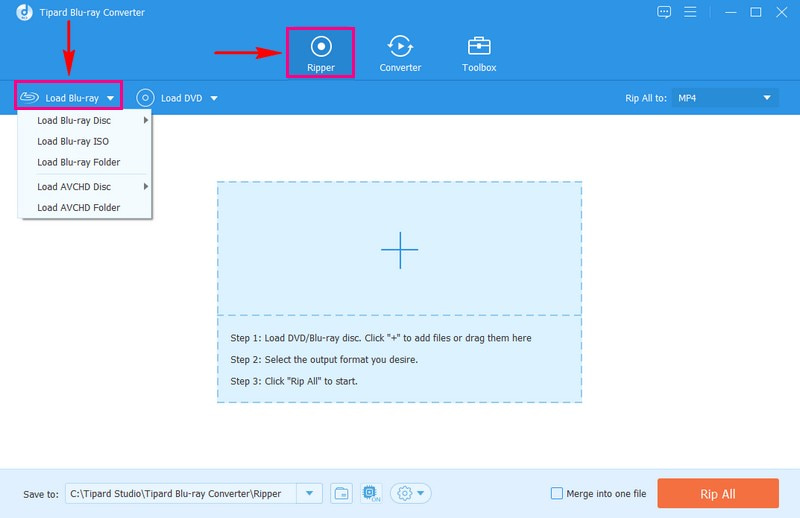
Stap 3Het programma herkent de audiobestanden op de Blu-ray-schijf onmiddellijk. Daarna verschijnt een nieuw venster. Selecteer of u de Hoofdtitel of de Volledige titellijst van de inhoud van de Blu-ray.
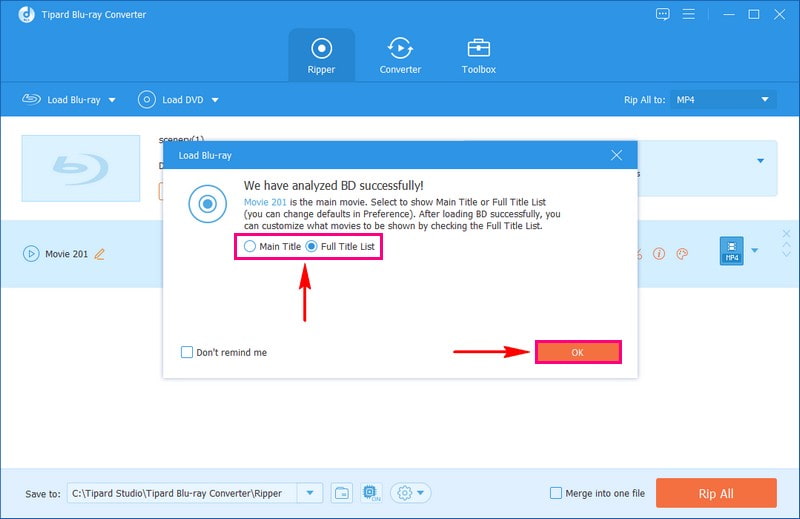
Stap 4Kies het gewenste audioformaat uit de lijst door op te klikken Alles rippen naar knop. Ga naar de Audio tabblad en kies het gewenste formaat. Gelukkig biedt dit programma verschillende lossless en lossy audioformaten, dus je hebt veel opties om uit te kiezen. Je kan kiezen MP3, AAC, AC3, WMA, WAV, AIFF, FLAC, enz. Als u het formaat van uw voorkeur gemakkelijk wilt vinden, gebruikt u het zoekvak.
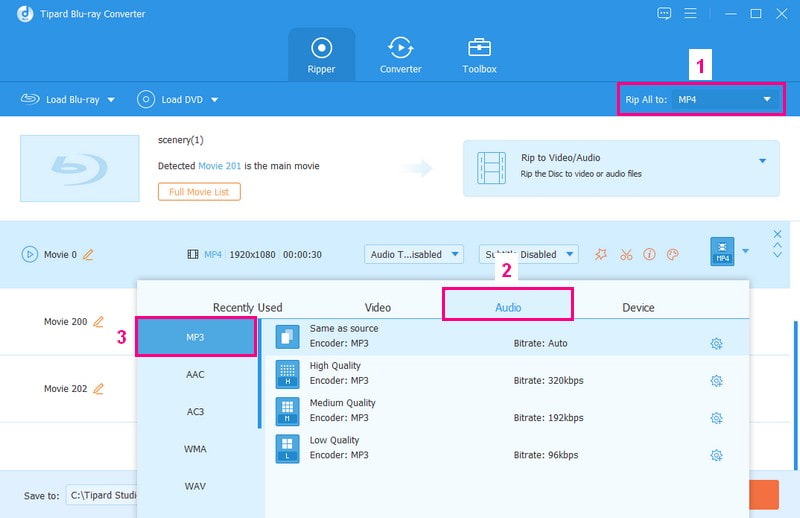
Stap 5Klik op de Tandrad knop, ga naar Audio instellingen en pas de instellingen aan Encoder, Proeffrequentie, Kanaal, en Bitsnelheid volgens uw voorkeuren. Eenmaal geregeld, klikt u op de Maak nieuw knop om de wijzigingen te bevestigen.
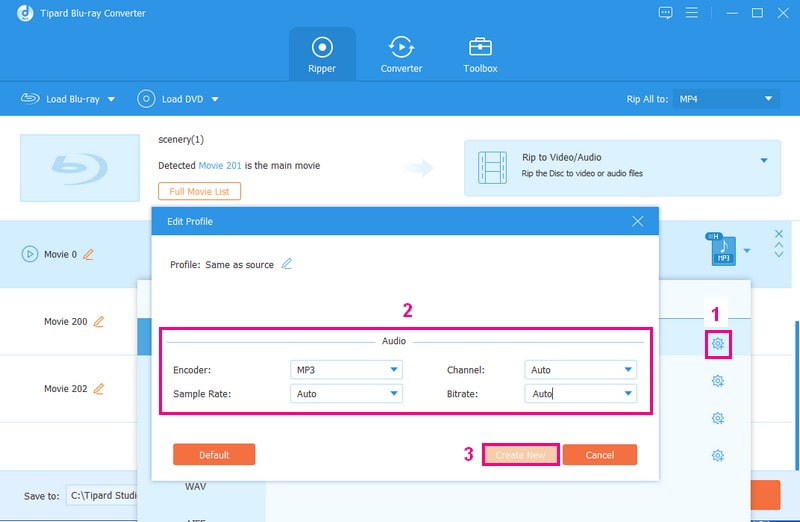
Stap 6U bent terug in het hoofdrippingmenu. Als u tevreden bent met de wijzigingen, klikt u op de Alles rippen knop. Het programma begint dan met het rippen van de audio van uw Blu-ray-schijven. Na een paar seconden kunt u de gewenste audiobestanden in uw lokale map krijgen.
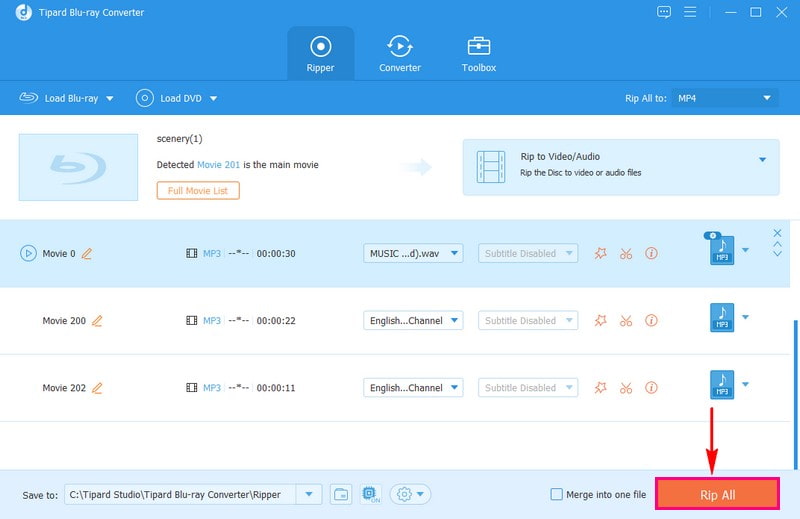
Deel 3. Veelgestelde vragen over het rippen van audio van Blu-ray
Waarom wordt het audioformaat van de Sony Blu-ray-speler niet ondersteund?
Vanwege compatibiliteitsbeperkingen ondersteunt een Sony Blu-ray-speler mogelijk geen specifieke audioformaten. Het kan zijn dat de software of hardware van de speler niet is ontworpen voor dat specifieke formaat. Om ervoor te zorgen dat audio soepel wordt afgespeeld op uw Sony Blu-ray-speler, moet u audioformaten gebruiken waarmee deze compatibel is.
Wat is Blu-ray-audiokwaliteit?
Blu-ray Discs gebruiken Dolby Digital Plus om hun geluid op te slaan, waardoor u een geweldig 7.1-surroundgeluid krijgt. Wanneer je Blu-ray naar MP3 wilt omzetten, is het een goed idee om een uitstekend programma zoals Tipard Blu-ray Converter te gebruiken. Zo weet je zeker dat de kwaliteit top blijft en geniet je van het beste geluid als je niet online bent.
Waarom MP3 selecteren om Blu-ray te rippen?
Als je audio van een Blu-ray wilt, is het een verstandige keuze om MP3 als uitvoerformaat te kiezen. MP3 is een standaard audioformaat dat op veel apparaten werkt. Het houdt de kwaliteit goed, zodat je er zonder problemen op veel apparaten van kunt genieten. Dus bij het converteren en opslaan van audio van een Blu-ray is MP3 een geweldige optie.
Kun je Blu-rays rippen voor persoonlijk gebruik?
Als u het voor persoonlijk gebruik gebruikt, is dat geen probleem. Maar als je van plan bent het te delen, mag dat niet. Dus als u een kopie op uw computer wilt opslaan, zorg dan dat u de Blu-ray legaal aanschaft, zodat u geen problemen ondervindt.
Hoe kan Blu-ray-audio in iTunes worden geïmporteerd?
Helaas kunt u Blu-ray-schijven niet eenvoudigweg in iTunes importeren. Om Blu-ray-audio in iTunes te laten werken, moet je het wijzigen in een formaat dat iTunes aankan. U kunt het formaat wijzigen in MP3, AAC, AIFF, WAV, WMA of M4A. U kunt deze taak efficiënt uitvoeren met een programma als Tipard Blue-ray Converter. Het helpt u Blu-ray om te zetten in een digitaal formaat dat iTunes kan herkennen.
Je hebt geleerd hoe u audio van Blu-ray-schijven kunt extraheren, zodat u op verschillende apparaten van uw favoriete audiocontent kunt genieten. Het is echter essentieel om het juiste hulpmiddel te kiezen om ervoor te zorgen dat de audiokwaliteit behouden blijft. Tipard Blu-ray Converter onderscheidt zich als een betrouwbare oplossing voor deze taak. Het is een topkeuze voor diegenen die op zoek zijn naar de beste audio-extractie-ervaring van Blu-ray-schijven.
Complete multimediaspeler om Blu-rays, dvd's, 4K UHD's en andere video-/audiobestanden af te spelen.




